WordPress는 웹 사이트를 디자인하고 관리하기 위해 전 세계적으로 자주 사용되는 콘텐츠 관리 및 웹 사이트 개발 도구입니다. 페이지 및 게시물 디자인, 테마 및 플러그인 추가, 카테고리 및 태그 등 WordPress를 다른 포럼 중에서 돋보이게 만드는 많은 놀라운 기능을 제공합니다. WordPress 커뮤니티는 더 많은 기능을 제공하여 버그를 수정하고 사용자 경험을 향상시키기 위해 WordPress 업데이트를 적시에 릴리스합니다.
그러나 때때로 WordPress는 자동으로 업데이트되지 않으며 대시보드 또는 WordPress CLI에서 업데이트해야 합니다.
이 문서에서는 다음을 보여줍니다.
- 대시보드를 통해 WordPress를 업데이트하는 방법은 무엇입니까?
- WordPress를 자동으로 업데이트하는 방법은 무엇입니까?
- WP-CLI를 통해 WordPress를 업데이트하는 방법은 무엇입니까?
대시보드를 통해 WordPress를 업데이트하는 방법은 무엇입니까?
사용자는 WordPress 대시보드를 통해 WordPress 버전을 직접 업데이트할 수 있습니다. WordPress 새 릴리스가 도착할 때마다 대시보드 ' 업데이트 ” 메뉴는 WordPress를 업데이트하라는 알림을 제공합니다. 대시보드를 사용하여 WordPress를 업데이트하려면 제공된 단계를 따르십시오.
1단계: WordPress 대시보드에 액세스
먼저 Xampp 또는 Wamp 서버를 사용하여 서버를 시작합니다. 그런 다음 ' http://localhost/<Website-Name>/ ” WordPress 대시보드에 액세스하기 위한 URL입니다. 필수 자격 증명을 추가하고 ' 로그인 ” 버튼:
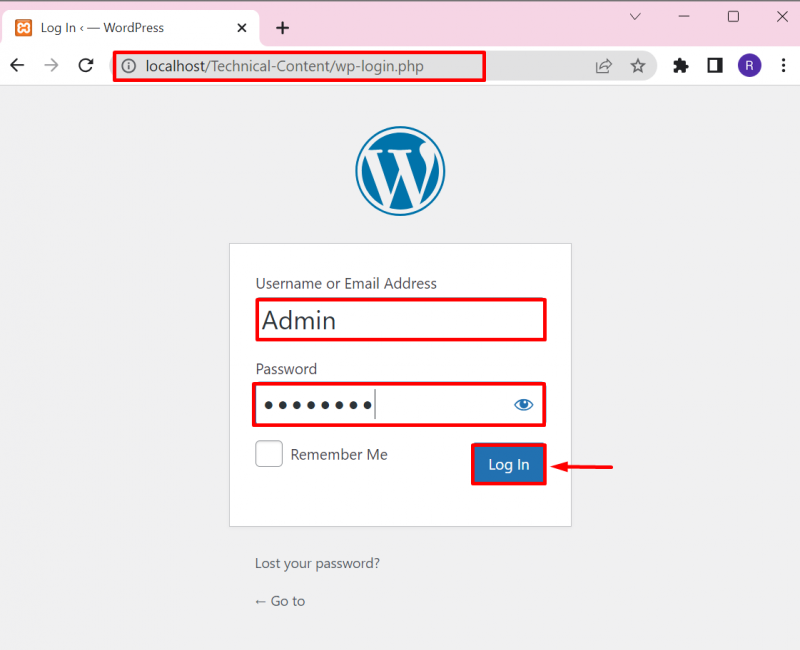
2단계: 업데이트 옵션 열기
다음으로 ' 업데이트 ” 옵션에서 “ 계기반 ” 메뉴에서 WordPress 업데이트를 확인합니다. 사용자는 ' 업데이트 ” 메뉴를 눌러 “ 업데이트 ” 아이콘은 아래와 같습니다.
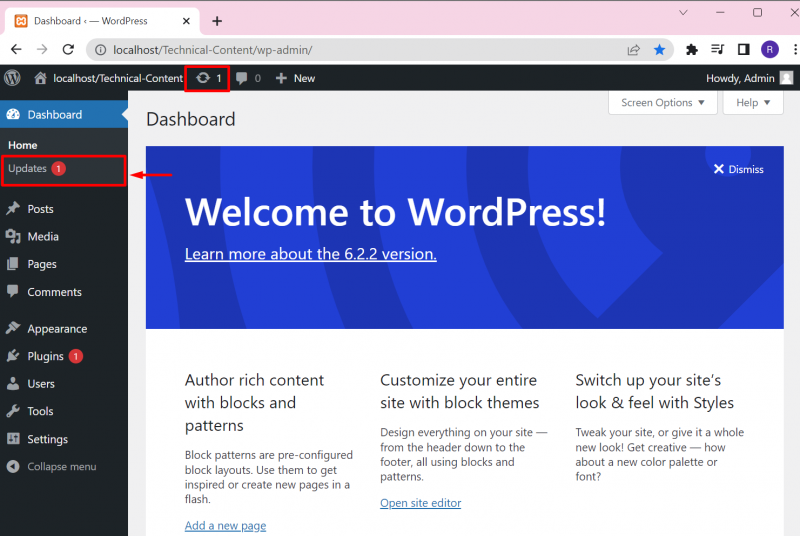
3단계: WordPress 업데이트
업데이트 설정에서 사용자는 WordPress 업데이트를 확인하고 새 업데이트를 설치하고 현재 설치된 버전의 WordPress를 다시 설치할 수 있습니다. 출력에는 이미 최신 WordPress 버전이 있음이 표시됩니다.
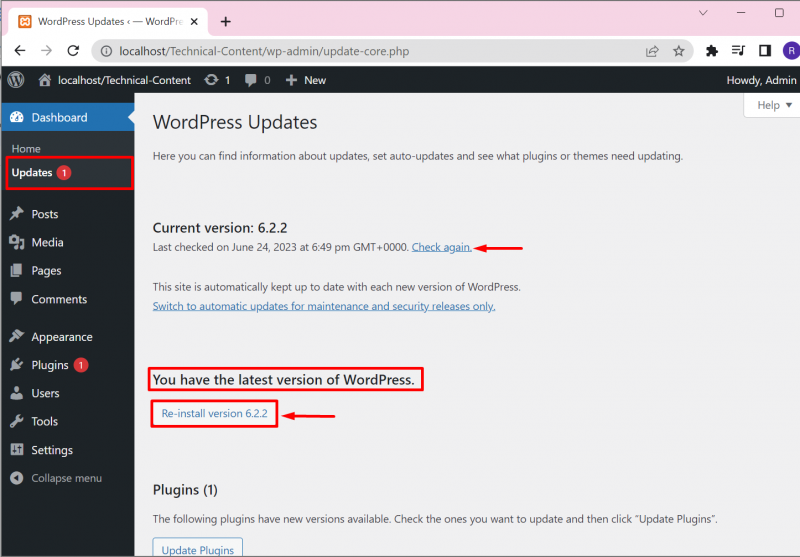
또한 '에서 업데이트 ” 메뉴 옵션에서 사용자는 보류 중인 플러그인 및 테마 업데이트를 설치할 수 있습니다. 이를 위해 필요한 업데이트의 확인란을 선택하고 ' 플러그인 업데이트” 또는 “테마 업데이트 ” 버튼:
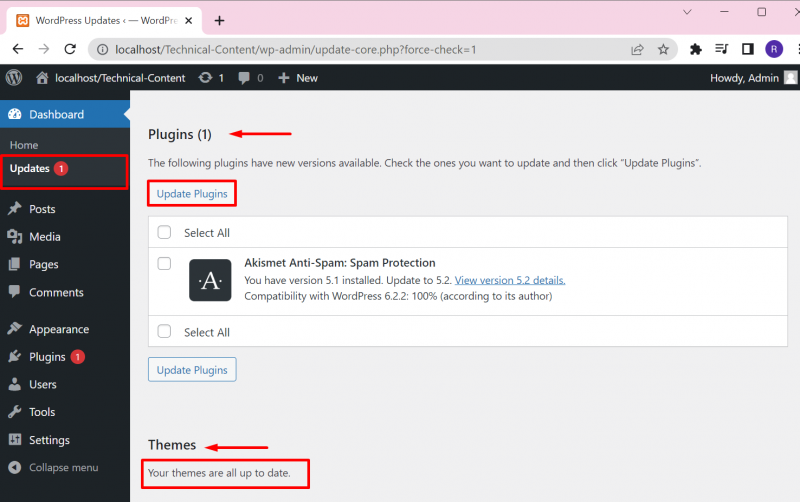
여기에서 플러그인 업데이트가 성공적으로 설치되었음을 확인할 수 있습니다.
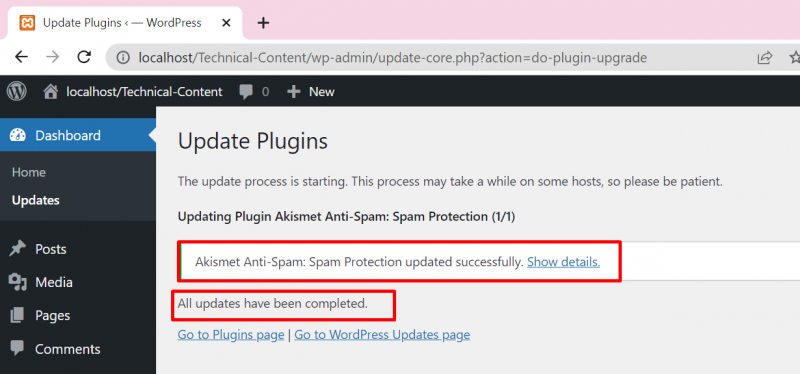
WordPress를 자동으로 업데이트하는 방법은 무엇입니까?
알림을 받지 않고 WordPress를 자동으로 업데이트하려면 사용자가 ' 정의('WP_AUTO_UPDATE_CORE', 참); ” 줄을 “ wp-config.php ” 파일. 시연을 위해 제공된 지침을 따르십시오.
1단계: WordPress 디렉토리에 액세스
먼저 WordPress 웹 사이트 디렉토리에 액세스하십시오. 대부분 사용자는 “ xampp' 또는 'wamp ” 서버 디렉토리. Xampp에서 WordPress 웹사이트는 “ C:\xampp\htdocs\
다음으로 ' wp-config.php ” 파일을 다운로드하고 텍스트 편집기 도구에서 엽니다.
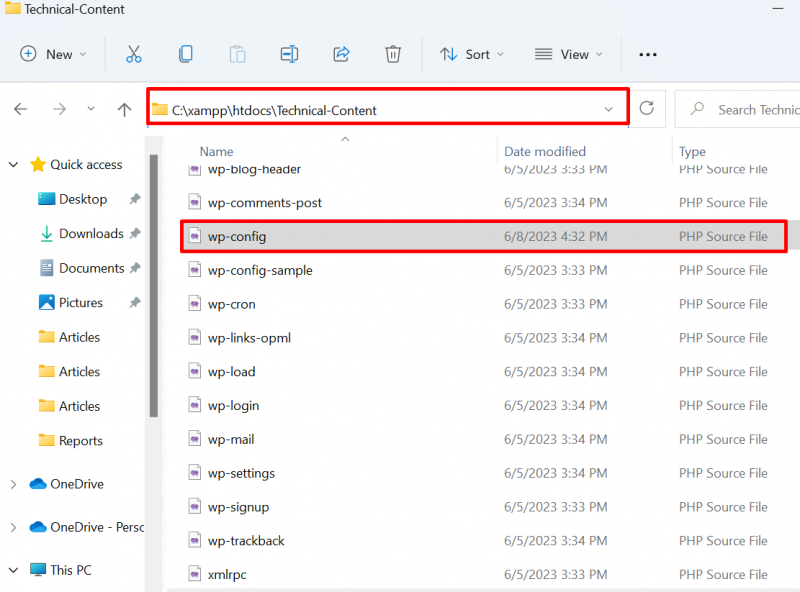
2단계: WordPress 자동 업데이트 활성화
아래 주어진 줄을 파일에 추가하고 ' CTRL+S ' 열쇠:
정의('WP_AUTO_UPDATE_CORE', true); 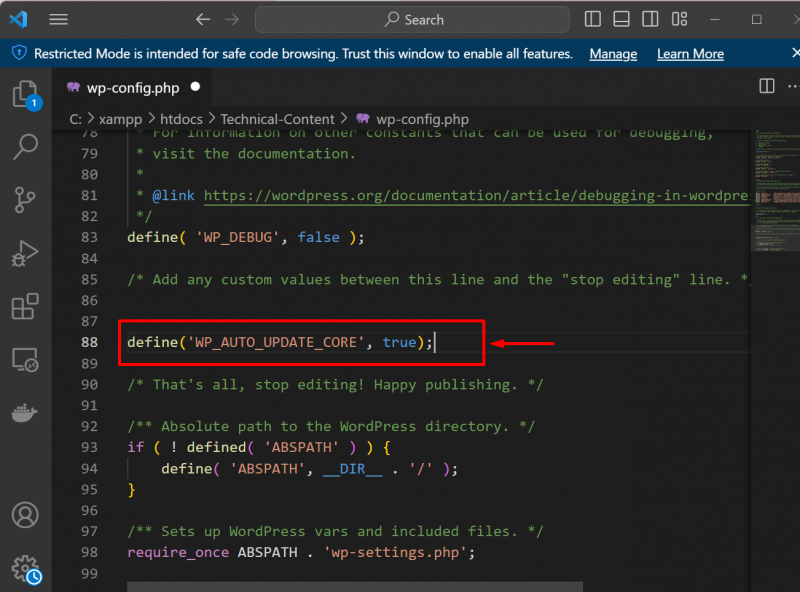
WordPress 업데이트가 자동으로 시작됩니다.
WP-CLI를 통해 WordPress를 업데이트하는 방법은 무엇입니까?
WP-CLI를 사용하여 WordPress를 업데이트하려면 먼저 사용자가 시스템에 WordPress를 설치해야 합니다. Windows에서 WordPress CLI를 설정하려면 관련 절차를 진행하십시오. 기사 . 그런 다음 주어진 지침에 따라 WordPress를 업데이트하십시오.
1단계: 명령 프롬프트 실행
먼저 '를 통해 Windows 명령 프롬프트를 시작하십시오. 시작 ” 메뉴:
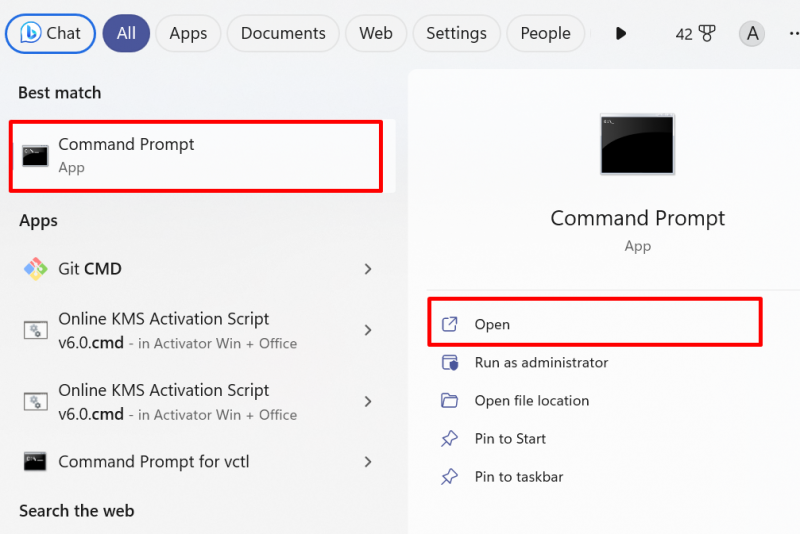
2단계: WordPress 웹사이트 디렉토리에 액세스
그런 다음 WordPress 디렉토리에 액세스하십시오. 다시 말하지만 '에서 WordPress 웹 사이트 디렉토리에 액세스합니다. xampp ” 디렉토리. 이를 위해 주어진 명령을 활용하십시오.
cd C:/xamppcd htdocs
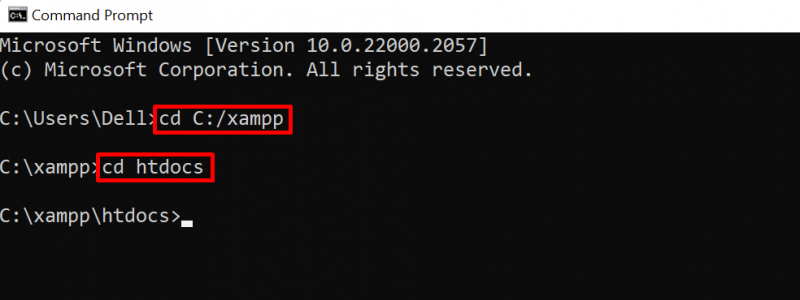
다음으로 '에서 htdocs ” 폴더에서 “ CD ' 명령:
cd 기술 콘텐츠3단계: 업데이트 확인
다음 단계에서 '를 사용하여 WordPress 업데이트를 확인합니다. wp 코어 체크 업데이트 ' 명령:
wp 코어 체크 업데이트출력에는 이미 최신 버전의 WordPress가 있음이 표시됩니다.
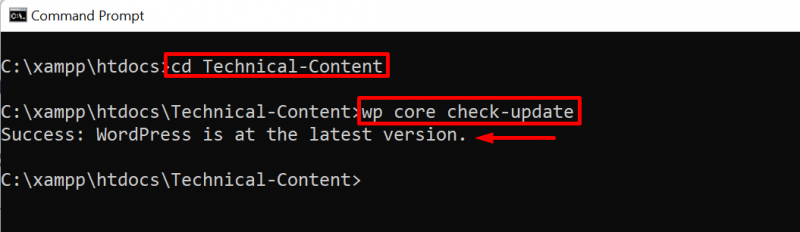
4단계: WordPress 업데이트
WordPress를 업데이트하려면 ' wp 코어 업데이트 ' 명령:
wp 코어 업데이트 
WordPress 업데이트에 관한 모든 것입니다.
결론
Windows에서 WordPress를 업데이트하기 위해 사용자는 WordPress 대시보드, WP-CLI를 사용하거나 WordPress를 자동으로 업데이트할 수 있습니다. 대시보드에서 WordPress를 업데이트하려면 '대시보드' 메뉴에서 '업데이트' 옵션을 열고 WordPress를 업데이트하십시오. WP-CLI에서 WordPress를 업데이트하려면 ' wp 코어 업데이트 ' 명령. WordPress를 자동으로 업데이트하려면 먼저 WordPress 디렉토리에 액세스하고 “ wp-config.php ” 파일 및 “ 정의('WP_AUTO_UPDATE_CORE', 참); ” 줄을 파일에 추가하고 변경 사항을 저장합니다. 이 블로그는 WordPress를 업데이트하는 방법을 제공했습니다.